随着科技的不断进步,智能手机已经成为我们日常生活中不可或缺的一部分,vivo手机作为一款颇受欢迎的智能手机品牌,其具有丰富的功能和便利的操作体验备受用户青睐。其中语音说话和智能语音功能更是让用户感受到了智能手机的便利和智能化。vivo手机如何设置语音说话和开启智能语音功能呢?接下来我们一起来了解一下。
vivo手机怎么开启智能语音功能
操作方法:
1.在手机应用中,点击【设置】。

2.进入设置页面,滑动页面,找到【vivoice】点击打开它。
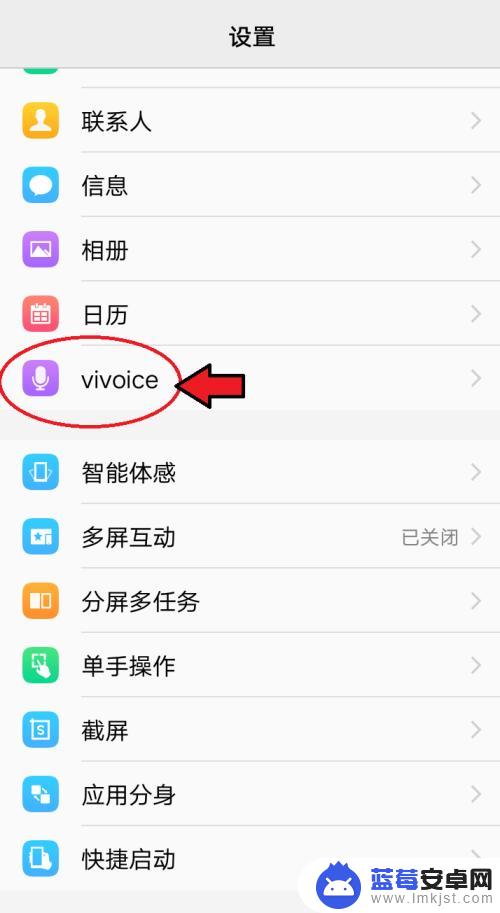
3.进入页面,打开【后台键启动】、【动作启动】、【锁屏声控】。
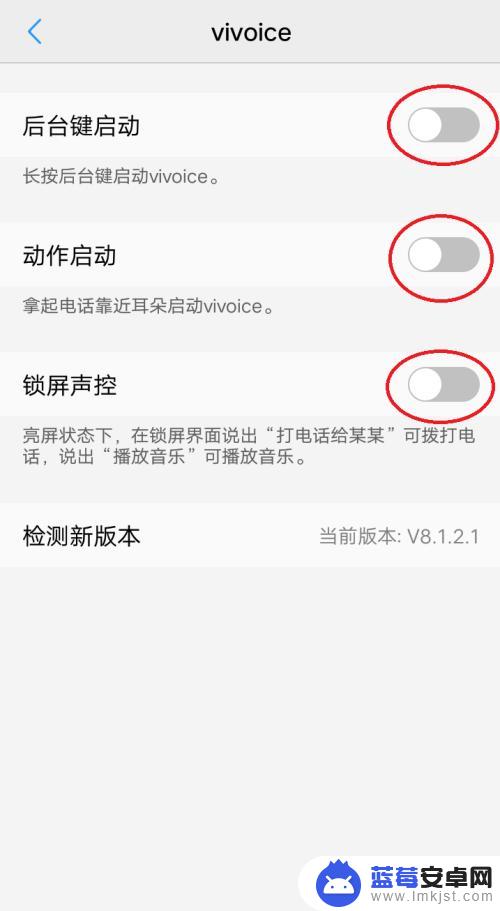
4.首次打开“锁屏声控”会出现提示对话框,点击【继续】。
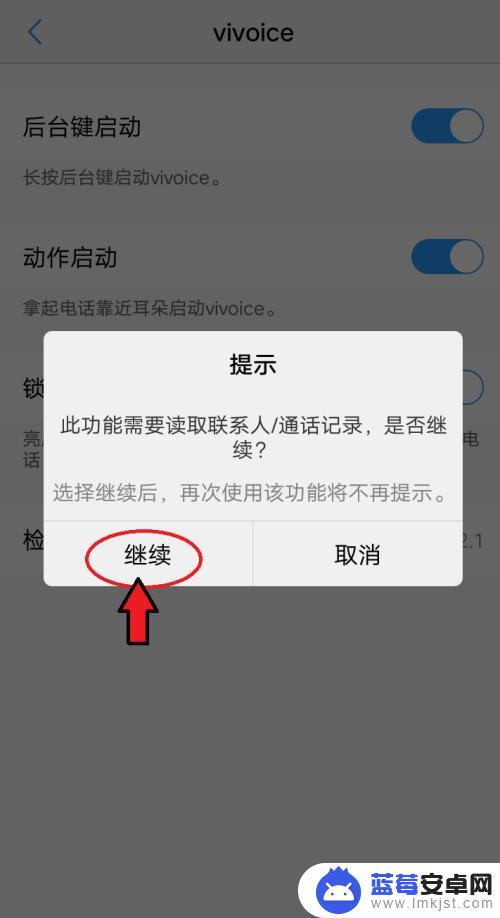
5.打开3个选项完成后,长按左下角的“后台键”。
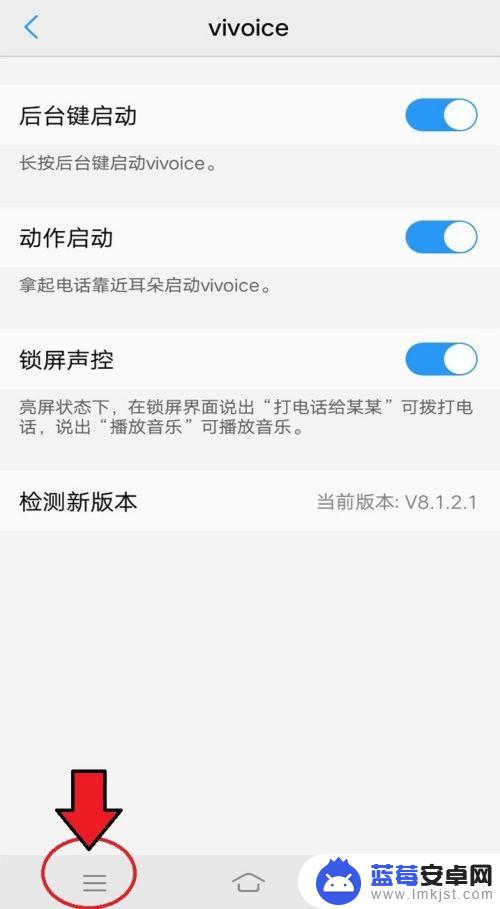
6.出现智能语音功能页面,首次进入会有提示对话框,点击【继续】。
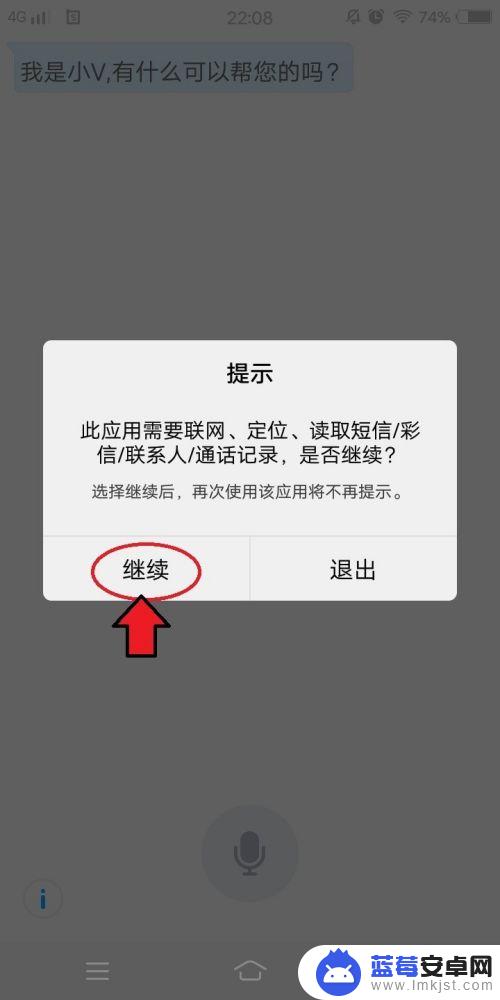
7.进入智能语音功能页面,点击“麦克风图标”就可以进行语音智能对话了。
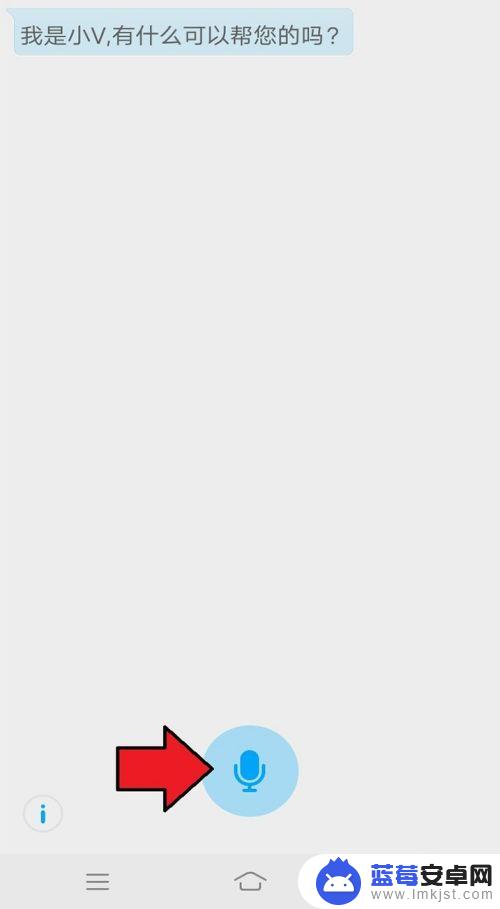
以上是关于如何设置vivo手机语音说话的全部内容,如果您遇到这种情况,您可以按照以上方法来解决,希望这些方法对大家有所帮助。












